Introducción al sistema de ventanas¶
Después de iniciar Blender y cerrar la Imagen de bienvenida, la ventana de Blender debería verse similar a la imagen de abajo.
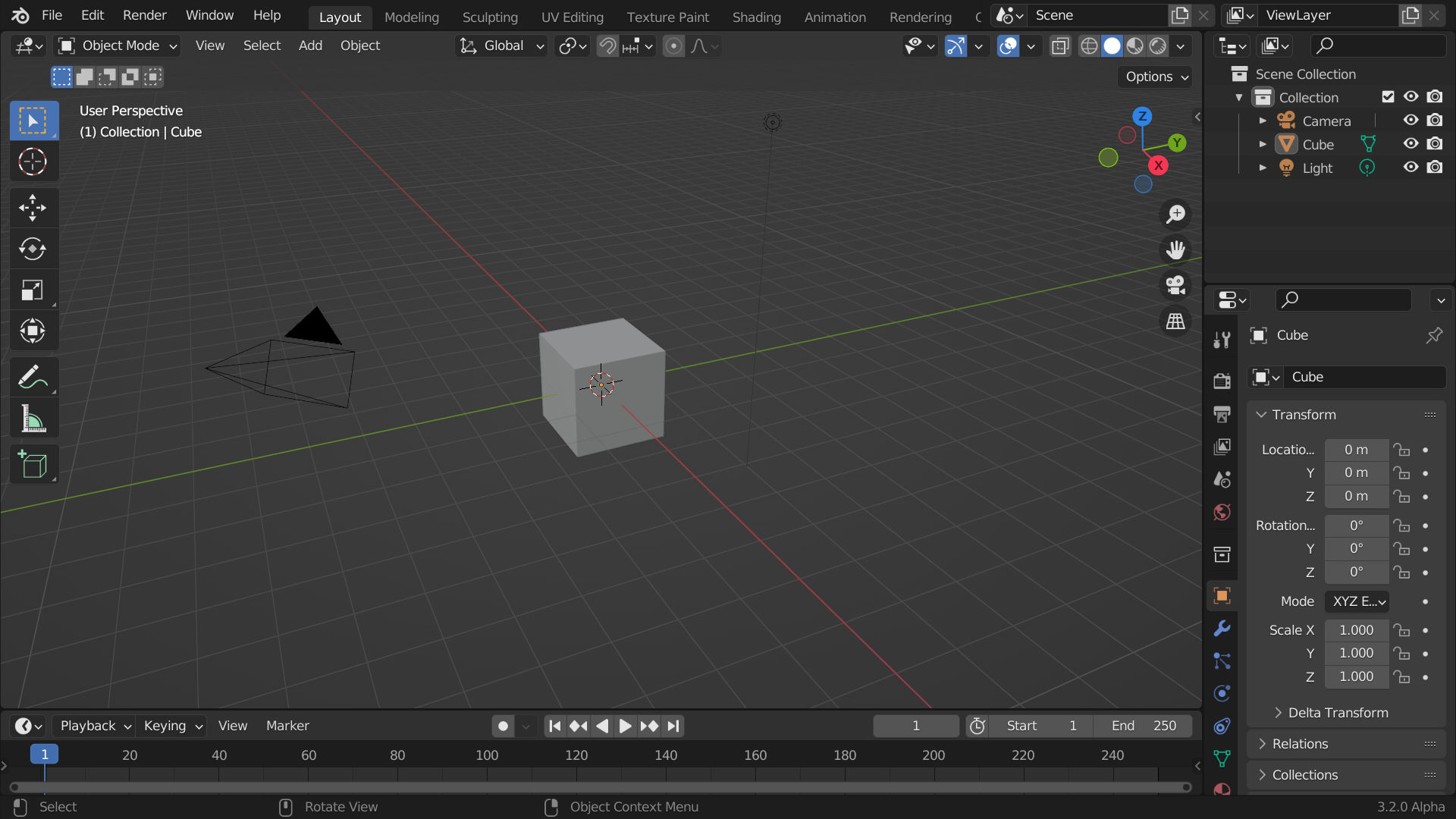
La ventana de inicio predefinida de Blender.¶
La interfaz de Blender está separada en tres partes principales:
La Barra superior en la parte superior contiene el menú principal, que se utiliza para guardar, importar y exportar archivos, configurar opciones y lanzar el procesamiento, entre otras funciones.
Distintas áreas que aparecerán en la sección central de la interfaz, representando el espacio principal de trabajo
La Barra de estado en la parte inferior, que mostrará sugerencias sobre accesos directos y estadísticas relevantes.
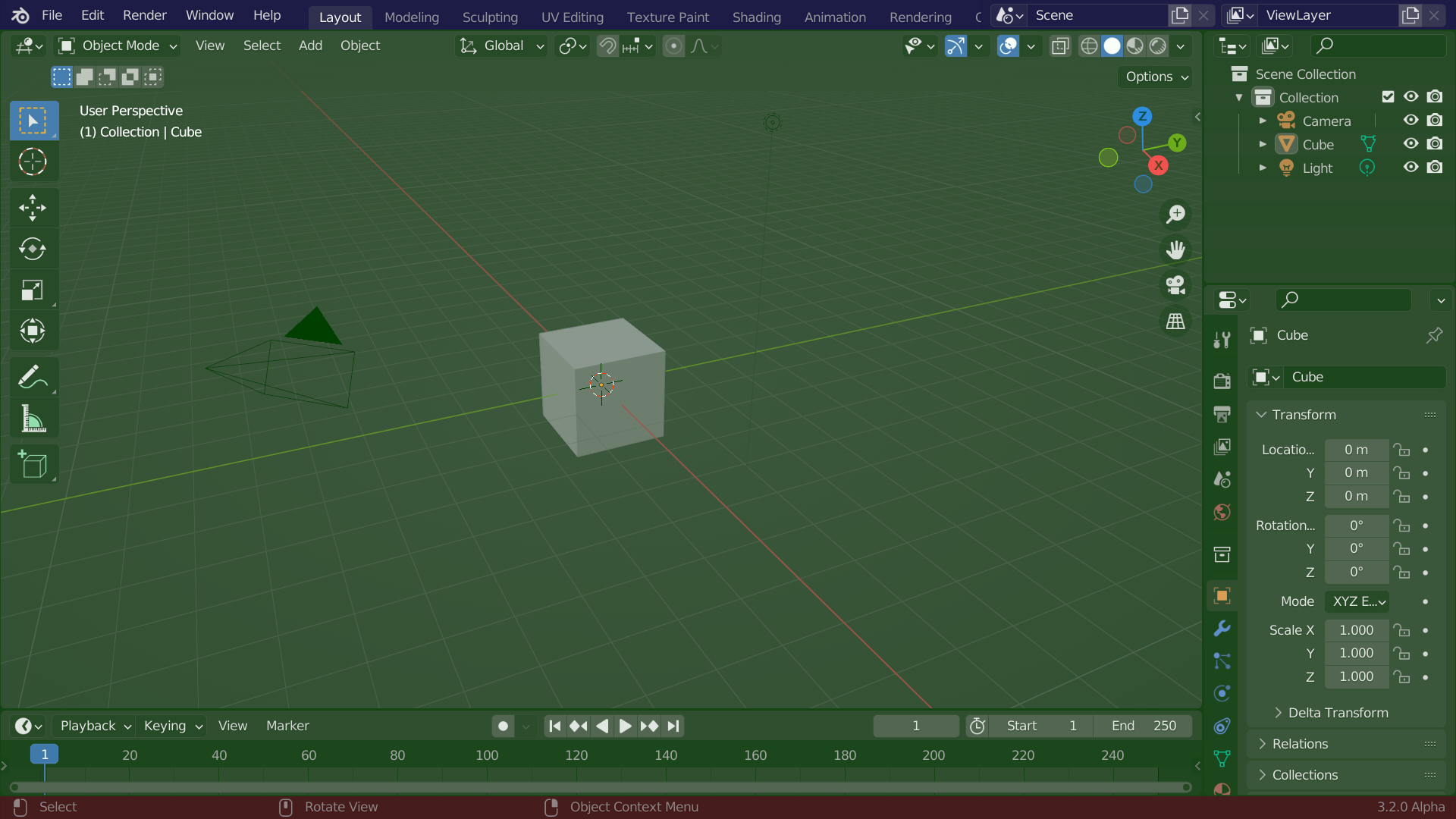
Diseño de pantalla predefinido de Blender. Barra superior (en azul), Áreas (en verde) y Barra de estado (en rojo).¶
Personalización¶
Atajos de teclado
Blender hace un uso intensivo de atajos de teclado como forma de acelerar el trabajo. Estos podrán ser personalizados mediante el Editor de mapa de teclado.
Colores del tema
Blender permite cambiar la mayoría de los colores de su interfaz, para satisfacer las necesidades de cada usuario. Si los colores que aparecen en la pantalla no coincidieran con los mostrados en este manual, es posible que el tema predefinido haya sido modificado. Será posible crear nuevos temas, así como seleccionar y modificar uno ya existente, abriendo la ventana de Preferencias y haciendo clic en la pestaña Temas.
Accesibilidad
Blender presenta varias opciones para la personalización de la visibilidad, incluida la escala de su resolución y la capacidad de cargar tipografías personalizadas. Estos ajustes podrán ser configurados en las Preferencias de la Interfaz.